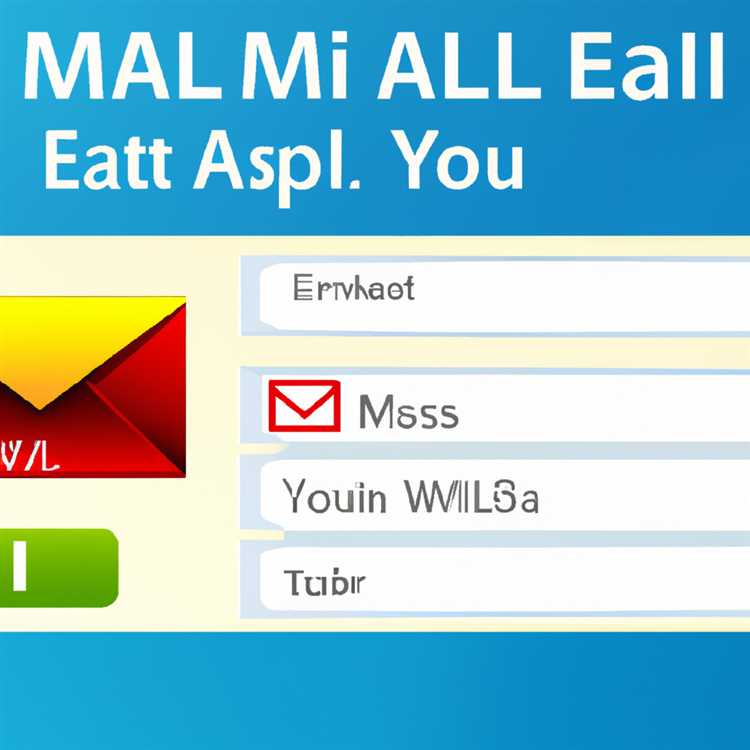IPhone adalah ponsel dari Apple. Ini memiliki layar multi-sentuh, menampilkan foto dan buku, memutar musik dan video, dan menjalankan game dan aplikasi. Anda dapat menggunakan iPhone untuk mengambil gambar dan film, dan terhubung ke Internet melalui Wi-Fi atau jaringan data seluler. Jika Anda memiliki file di komputer yang ingin Anda gunakan di iPhone, jenis file tertentu dapat dipindahkan ke iPhone melalui kabel USB.
Langkah 1
Luncurkan iTunes, aplikasi gratis dari Apple yang Anda gunakan untuk mengelola iPhone Anda.
Langkah 2
Colokkan salah satu ujung kabel USB yang disertakan ke iPhone, dan colokkan ujung lainnya ke port USB di komputer Anda. IPhone akan muncul di panel kiri jendela iTunes.
Langkah 3
Klik ikon iPhone, lalu klik tab "Ringkasan" di jendela iTunes. Klik "Kelola Musik dan Video Secara Manual," lalu klik "Terapkan" jika Anda ingin mencegah iTunes menyinkronkan konten secara otomatis ke iPhone. Saat Anda mengatur iTunes untuk mengelola file Anda secara manual, Anda dapat memilih apa yang ingin Anda pindahkan ke iPhone melalui kabel USB.
Langkah 4
Klik daftar putar di perpustakaan iTunes Anda untuk menampilkan lagu di jendela, dan seret dari perpustakaan iTunes ke ikon iPhone Anda. Mereka akan menyalin ke iPhone. Klik "Film," "Acara TV" "Podcast," "Buku" atau "Aplikasi" di bawah "Perpustakaan" di panel kiri, lalu seret item dari kategori ini yang Anda unduh dari iTunes store ke ikon iPhone untuk menyalin mereka melalui kabel USB.
Langkah 5
Klik "Buku" di bawah "Perangkat" di panel kiri. Seret buku PDF dari folder di komputer Anda ke jendela iTunes untuk menyalinnya ke iPhone Anda, yang dapat Anda baca menggunakan aplikasi iBooks gratis (lihat Sumberdaya).
Klik ikon iPhone, lalu klik "Foto" di jendela iTunes. Klik kotak centang di sebelah "Sinkronkan Foto", lalu pilih folder di komputer Anda dari menu tarik-turun. Anda juga dapat menggunakan menu tarik-turun untuk memilih foto dari iPhoto atau Aperture di Mac, dan dari Adobe Photoshop Elements 8.0 atau lebih baru di PC. Klik "Semua Folder" atau "Folder yang Dipilih," lalu klik "Sinkronkan" untuk memindahkan foto dari komputer Anda ke iPhone.